很多小伙伴在使用wps对表格文档进行编辑的过程中经常会需要对表格中的姓名进行排序,其实在WPS中,当我们想要按照拼音对姓名进行排序时,我们只需要在表格中选中数据所在单元格
很多小伙伴在使用wps对表格文档进行编辑的过程中经常会需要对表格中的姓名进行排序,其实在WPS中,当我们想要按照拼音对姓名进行排序时,我们只需要在表格中选中数据所在单元格,然后打开数据工具,再打开排序工具和自定义排序选项,接着在自定义排序设置页面中,我们将排序条件设置为姓名所在列,然后设置好升序或降序,最后直接点击确定选项就能得到按照拼音顺序排序的结果了。有的小伙伴可能不清楚具体的操作方法,接下来小编就来和大家分享一下WPS excel按照姓名拼音排序的方法。
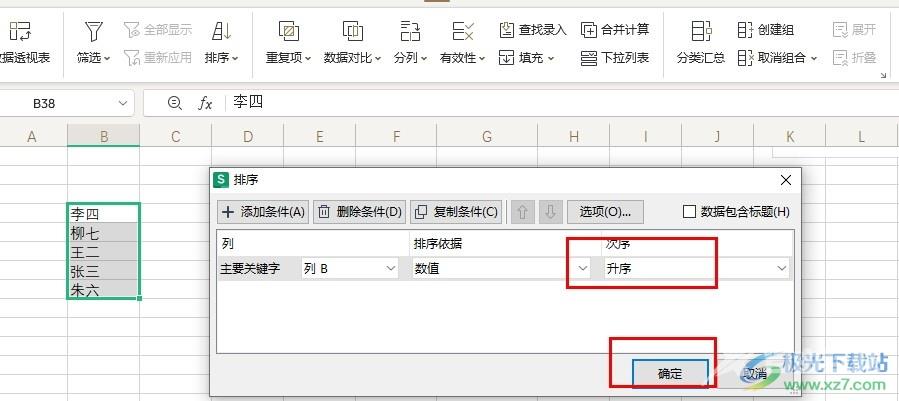
方法步骤
1、第一步,我们在电脑中点击打开Wps软件,然后在该软件页面中双击打开一个表格文档
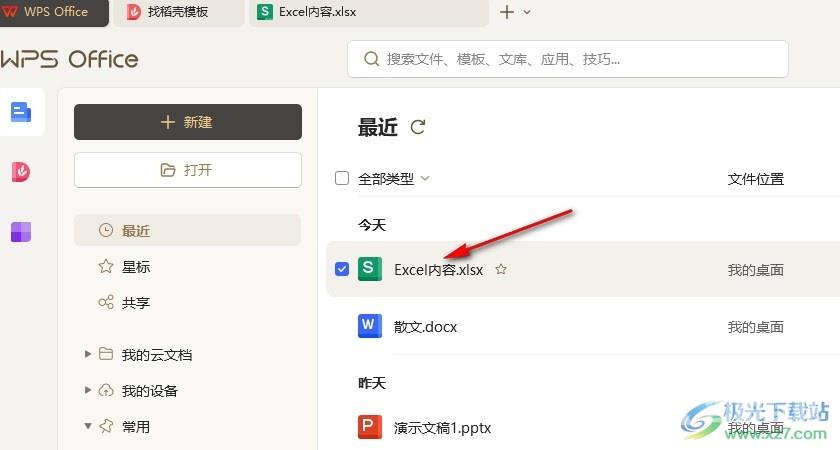
2、第二步,进入表格文档编辑页面之后,我们在该页面中选中需要排序的名字,然后打开数据工具
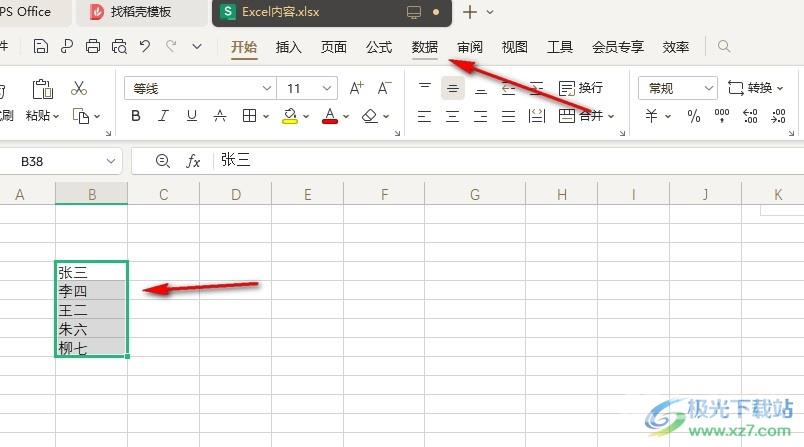
3、第三步,在数据的子工具栏中,我们先打开排序工具,然后在下拉列表中选择自定义排序选项
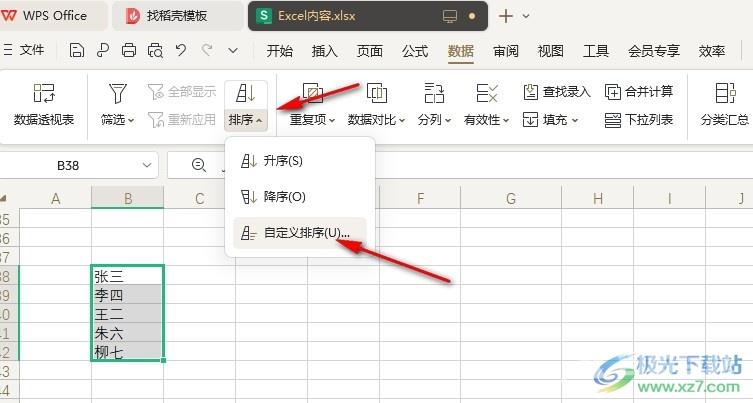
4、第四步,进入排序设置页面之后,我们设置好升序或降序,接着直接点击“确定”选项即可
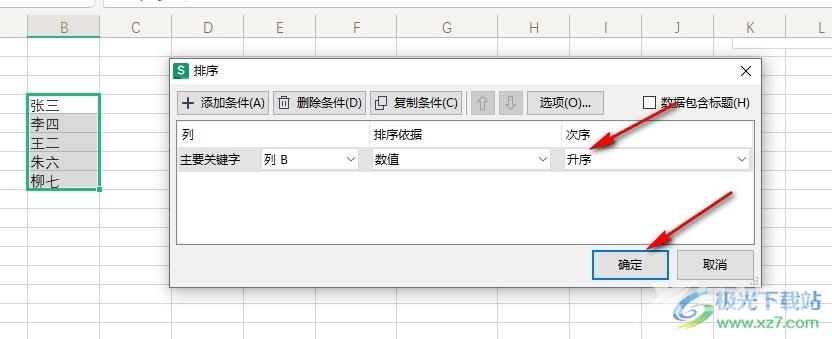
5、第五步,点击确定选项之后我们在表格页面中就能看到名字按照拼音顺序排序的结果了
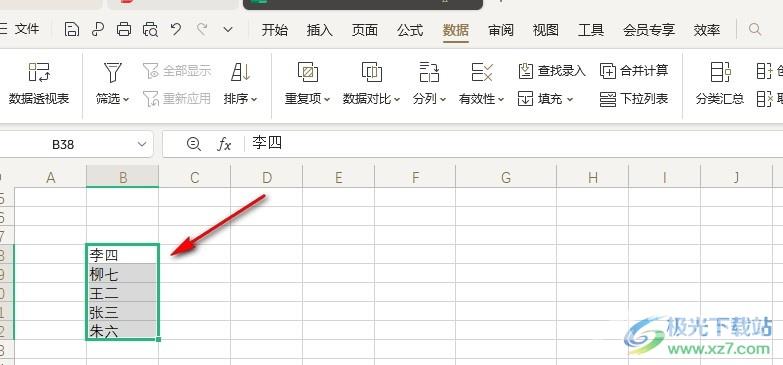
以上就是小编整理总结出的关于WPS Excel按照姓名拼音排序的方法,我们在WPS中打开一个表格文档,然后在表格中选中文字,再打开数据子工具栏中的排序工具,接着打开自定义排序选项,然后选择好升序或降序,最后点击确定选项即可,感兴趣的小伙伴快去试试吧。

wps office2023版
大小:69.90 MB版本:v11.1.0.14309 最新版环境:WinAll, WinXP, Win7, Win10
- 进入下载
